Čo je Cscript.exe a mal by som ho vypnúť?
Niekoľko používateľov systému Windows nás oslovilo otázkami, keď si všimli, že program Cscript.exe sa zdá bežať pri každom štarte systému bez zjavného dôvodu. Niektorí používatelia sa obávajú možnosti riešenia hrozby škodlivého softvéru. Tento opakujúci sa problém sa netýka iba určitej verzie systému Windows, pretože sa potvrdilo, že sa vyskytuje v systémoch Windows 7, Windows 8.1 a Windows 10.
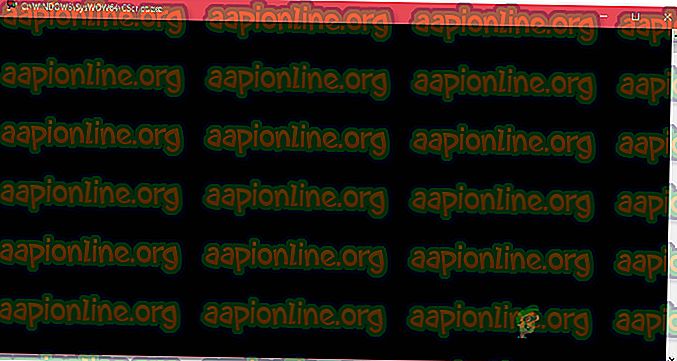
Čo je Cscript.exe?
Script.exe je hlavný spustiteľný program pre Windows Scripting Host - vstavaná funkcia systému Windows zodpovedná za spúšťanie skriptových súborov. Pokiaľ je spustiteľný súbor originálny, nemal by sa považovať za bezpečnostnú hrozbu pre váš počítač.
Cscript.exe je v podstate verzia príkazového riadku služby Windows Script Host a uľahčuje možnosti príkazového riadka na nastavenie vlastností skriptu. S programom Cscript.exe sa skripty môžu spúšťať automaticky alebo jednoducho zadaním názvu súboru skriptu do príkazového riadka.
Pretože existuje veľa škodlivého softvéru, ktorý je naprogramovaný tak, aby sa maskoval ako systémové procesy, aby ste sa vyhli zachyteniu bezpečnostnými skenermi, mali by ste skontrolovať umiestnenie spustiteľného súboru.
Ak to chcete urobiť, stlačte klávesovú skratku Ctrl + Shift + Enter, len čo uvidíte spustené okno Cscript.exe a otvorte okno Správca úloh systému Windows. Potom prejdite na kartu Procesy a vyhľadajte službu cscript.exe . Keď to uvidíte, preskúmajte polohu. V systéme Windows 10 naň kliknite pravým tlačidlom myši a vyberte príkaz Otvoriť umiestnenie súboru .
Ak je umiestnenie odlišné od umiestnenia C: \ Windows \ System32, je pravdepodobnosť, že sa maskovací softvér nebude maskovať, veľmi vysoká. V takom prípade prejdite na nasledujúcu časť a postupujte podľa pokynov na odstránenie hrozby škodlivého softvéru.
Je Cscript.exe bezpečný?
Aj keď originálny súbor Cscript.exe je nepochybne originálnym komponentom systému Windows prítomným vo všetkých najnovších verziách systému Windows, mali by ste podniknúť potrebné preventívne opatrenia, aby ste sa uistili, že sa skutočne nezaoberáte škodlivým softvérom.
Skutočnosť, že vidíte okno Cscript.exe spustené pri každom štarte systému, však nie je normálnym správaním. Je to tak, že ju volá určitá legitímna aplikácia, služba alebo proces, alebo sa vyskytuje nejaký druh malvéru / adwaru.
Z tohto dôvodu dôrazne odporúčame vykonať nasledujúce vyšetrovania, aby ste sa uistili, že sa skutočne nezaoberáte vírusovou infekciou. Najefektívnejší spôsob, ako to dosiahnuť, je spustiť kontrolu Deep Malwarebytes, aby ste potvrdili, že nemáte čo do činenia so škodlivým softvérom.

Na uľahčenie si môžete prečítať tento článok ( tu ) o použití bezplatnej verzie bezpečnostného skenera Malwarebytes na vykonanie hĺbkového bezpečnostného skenovania.
Ak kontrola neodhalí žiadne dôkazy o napadnutí škodlivým softvérom, prejdite na nasledujúcu časť nižšie.
Mal by som zakázať Cscript.exe?
Ak ste už predtým zistili, že sa nezaoberáte vírusovou infekciou, je na čase zistiť, ktorá aplikácia a prečo volá Cscript.exe pri každom štarte systému.
Najbežnejším typom skriptu, ktorý sa spúšťa pomocou nástroja Cscript.exe, ktorý nie je v skutočnosti legitímny, je presmerovanie prehľadávača vyvolané uneseným prehliadačom.
Ak sa vás však výzvy skutočne netrápia (spomalený výkon systému, presmerovanie reklám alebo niečo iné), nemali by ste podniknúť kroky vhodné na deaktiváciu súboru Cscript.exe .
Ak ste však odhodlaní to urobiť, postupujte podľa krokov uvedených nižšie, aby ste sa ubezpečili, že sa nezobrazia výzvy konštantného súboru Cscript.exe.
Ako zakázať konštantné výzvy Cscript.exe
Na základe niekoľkých rôznych používateľských správ existuje niekoľko rôznych spôsobov identifikácie vinníka za výzvami konštantného príkazu Cscript.exe . Nižšie nájdete 3 rôzne spôsoby riešenia tohto druhu problému.
Prvé dva prístupy sa zameriavajú na organické spôsoby identifikácie vinníka, ktorý spôsobuje problém, zatiaľ čo posledný vám ukáže spôsob, ako efektívne zakázať aplikáciu Cscript.exe spolu s celou súčasťou hostiteľa Windows Scripting Host .
Ak však naozaj neviete, čo robíte a nie ste pripravení používať počítač bez použitia hostiteľa Windows Scripting, odporúčame vám skúsiť problém vyriešiť iba pomocou metód.
Poďme začať!
Metóda 1: Použitie autorunov na identifikáciu vinníka
Najúčinnejším spôsobom identifikácie vinníka, ktorý spôsobuje výzvu konštantného súboru Cscript.exe, je použitie obslužného programu tretej strany s názvom Autoruns . Niekoľko dotknutých používateľov oznámilo, že sa im podarilo presne určiť vinníka a zabrániť mu v otváraní ďalšieho príkazu Cscript.exe podľa postupu uvedeného nižšie.
Čo musíte urobiť:
- Navštívte tento odkaz ( tu ) a stiahnite najnovšiu verziu pomocného programu Autoruns kliknutím na hypertextový odkaz Prevziať autoruns a Autorunsc .

- Po dokončení sťahovania rozbaľte súbor .zip a dvakrát kliknite na spustiteľný súbor Autoruns, čím pomôcku otvoríte.

- Po otvorení autorunov počkajte, kým sa neobsadí zoznam Všetko . Po úplnom načítaní sa posuňte nadol v zozname dostupných položiek Autorun a vyhľadajte Cscript.exe (pozrite sa na obrázkovú cestu ). Keď to vidíte, kliknite naň pravým tlačidlom myši az kontextovej ponuky vyberte príkaz Odstrániť, aby ste zabránili volaniu spustiteľného súboru pri ďalšom štarte systému.

- Reštartujte počítač a uvidíte, či sa pri nasledujúcom spustení systému zobrazí výzva Cscript.exe .
Ak táto metóda problém nevyriešila alebo hľadáte opravu, ktorá nezahŕňa žiadne pomocné programy tretích strán, prejdite na nasledujúcu metódu nižšie.
Metóda 2: Vykonanie čistého bootovania
Zdĺhavejším, ale rovnako účinným spôsobom identifikácie a zastavenia vinníka v otváraní ďalších podobných výziev je spustenie systému v nástroji Clean Boot a systematické opätovné povolenie zakázaných služieb a klávesov automatického štartu, kým sa vám nepodarí identifikovať súbor volajúci Cscript.exe .
Tu je rýchly sprievodca pri zavádzaní počítača do stavu Čisté spustenie v počítači so systémom Windows 10:
- Stlačením klávesu Windows + R otvorte dialógové okno Spustiť. Potom napíšte „msconfig“ a stlačením klávesu Enter otvorte okno Konfigurácia systému .

Poznámka: Ak sa zobrazí výzva UAC (Kontrola používateľských účtov), vyberte Áno, aby ste udelili prístup správcovi.
- Keď sa nachádzate v okne Konfigurácia systému, vyberte kartu Služby a začiarknite políčko spojené so Skryť všetky služby spoločnosti Microsoft . Keď to urobíte, všetky základné služby systému Windows budú zo zoznamu vylúčené.

- Teraz, keď vidíte iba služby tretích strán, kliknite na tlačidlo Vypnúť všetky, aby ste zabránili všetkým službám tretích strán volať na Cscript.exe. Potom kliknutím na Použiť uložte aktuálnu konfiguráciu.
- Ďalej prejdite na kartu Po spustení a kliknite na Otvoriť Správcu úloh.

- Na karte Spúšťanie v Správcovi úloh vyberte každú službu spúšťania osobitne a kliknite na tlačidlo Vypnúť, ktoré je s ňou spojené, aby ste zabránili spusteniu každej služby pri ďalšom spustení systému.

- Po zakázaní každej služby spustenia ste dosiahli čistý stav spustenia. Aby ste ju mohli využiť, reštartujte počítač a počkajte, kým sa neskončí ďalšia spúšťacia postupnosť.
- Ak sa program Cscript.exe už nevyskytuje, systematicky znova povoľte každú položku, ktorú ste predtým zakázali (opačným postupom ako je uvedené vyššie), spárujte s náhodným spustením, kým sa vám nepodarí identifikovať vinníka. Bude to nejaký čas trvať, ale toto je určite čistý prístup k riešeniu problému.
Ak sa problém stále vyskytuje alebo hľadáte spôsob, ako efektívne zakázať všetky výzvy Cscript.exe, prejdite na nasledujúcu metódu nižšie.
Metóda 3: Zakázanie Cscript.exe pomocou Editora databázy Registry
Určitým spôsobom riešenia problému je efektívne zakázať hostiteľa Windows Scripting pomocou vyladenia Editora databázy Registry. To v budúcnosti bezpochyby zastaví všetky ďalšie výzvy programu Cscript.exe, ale môže to tiež zabrániť spusteniu akýchkoľvek automatizovaných skriptov.
To má potenciál ovplyvniť veľa aplikácií vrátane niektorých veľmi dôležitých súčastí systému Windows. Takže, ak skutočne neviete celý rozsah položiek, ktoré budú ovplyvnené vyladením tohto registra, neodporúčame implementovať tento postup.
Ak ste pripravení zakázať program Cscript.exe pomocou editora databázy Registry, tu je stručná príručka, ako to urobiť:
- Stlačením klávesu Windows + R otvorte dialógové okno Spustiť . Potom napíšte „regedit“ a stlačením klávesu Enter otvorte Editor databázy Registry . Keď sa zobrazí obrazovka Kontrola používateľských účtov, kliknite na Áno, aby ste udelili prístup správcovi.

- Keď sa nachádzate v editore registra, pomocou ľavého panela prejdite na nasledujúce miesto:
Počítač \ HKEY_LOCAL_MACHINE \ SOFTWARE \ Microsoft \ Windows Script Host \ Settings
Poznámka: Miesto môžete tiež prilepiť priamo do navigačného panela a stlačením klávesu Enter získate ľahký prístup.
- Keď sa dostanete na správne miesto, prejdite na tablu na pravej strane a vyberte Nový> Hodnota Dword (32-bitová) .
- Pomenujte novovytvorenú hodnotu Enabled, potom na ňu dvakrát kliknite a nastavte Base na Hexadecimálny a Value Value na 1 .
- Uložte zmeny, reštartujte počítač a po dokončení nasledujúcej spúšťacej postupnosti zistite, či sa problém nevyriešil.












